公衆無線LAN(おでかけアクセス)ご利用までの流れ
ご利用までの流れ
公衆無線LANをマクドナルドなどBBモバイルポイント設置店にてご利用になるためには、[接続専用ID取得] [公衆無線LAN申し込み] [パソコンへの設定]が必要です。
- Yahoo! BB for Mobileは標準サービスのため、以下の流れは不要となりますが、2009年10月31日以前にお申し込みのお客さまにつきましては、以下の流れでお手続きしてください。
-
1. お申し込み
当社サービス会員のお客さまは、ウェブからお申し込みいただけます。
- 「公衆無線LAN」のご利用には当社サービスへのお申し込みが必要です。
-

2. 接続用ID/パスワードの取得
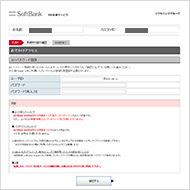
対象サービス:Yahoo! BB 光 マンションサービス
おでかけアクセスをご利用いただくためには、Yahoo! JAPAN IDとは異なる専用の接続用IDとパスワードが必要となります。おでかけアクセスとダイヤルアップサービスにて共通でご利用いただける「○○○○@sbb.ne.jp」というユーザIDの○○○○部分とそのパスワードを、お客さまご自身で決めていただきます。
この作業は最初の1回のみとなります。- IDの○○○○部分は「4文字以上15文字未満の半角英数小文字(記号は_アンダーバーのみ)となります。
- パスワードは4~16文字の半角英数小文字のみとなります。
-

3. ご利用サービスの選択
お申し込み画面にて「公衆無線LAN」、「海外ローミングサービス」の中からご希望のサービスをお申し込みください。
- マクドナルドなどの「BBモバイルポイント」をご利用の場合は「公衆無線LAN」の「お申し込み」をクリックしてください。
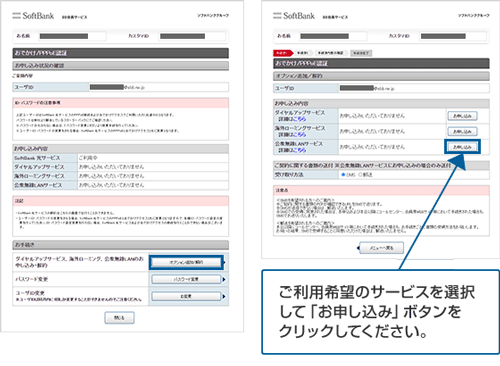
-

4. 規約の同意(必ずお読みください。)
-

5. お申し込み完了
お申し込みが完了すると、完了画面に「接続用ID」など、サービスをご利用いただくうえで必要となる重要な情報が表示されますので、プリントアウトのうえ保管してください。
また、同時にご登録いただいたメールアドレスに受付完了メールが送信されます。このメールにも完了画面同様、重要な情報が記載されていますので、大切に保管してください。
また、公衆無線LANの場合は「SSID」、「暗号化キー」など接続に必要な情報も掲載されます。「保存」を押すと設定情報がPDFにて表示されますので、プリントアウトのうえ保管してください。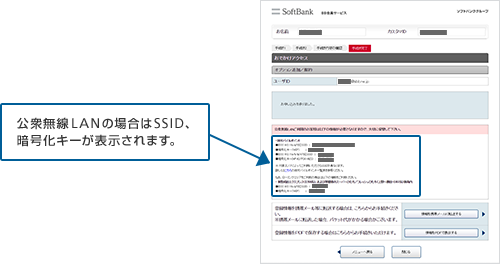
-

6. BBモバイルポイントへ
無線LANに対応したPCやPDA、携帯ゲーム機などをお持ちのうえ、BBモバイルポイントへおでかけください。
- ご利用の際、5で取得したSSID、暗号化キーは忘れずにお持ちください。
-

7. 無線LANを検出
BBモバイルポイントエリア内で端末を起動し無線LANを検出してください。5で取得したSSIDと同じSSIDを検出した場合、暗号化キーを入力し無線LANアクセスポイントに接続します。
-

8. ブラウザを開く
Internet Explorerなどのブラウザを開きます。自動的にBBモバイルポイントのログイン画面が表示されますので、2で取得した接続用ID(「○○○○@sbb.ne.jp」)とパスワードを入力し「ログイン」します。
- IDには「○○○○@sbb.ne.jp」すべてが必要となりますのでご注意ください。
-

接続
ご利用上の注意事項
公衆無線LANをマクドナルドなどBBモバイルポイント設置店にてご利用になるためには、[接続専用ID取得] [公衆無線LAN申し込み] [パソコンへの設定]が必要です。
「公衆無線LAN」は、ソフトバンク株式会社が提供するサービスです。